联想ThinkPad X280 U盘启动重装系统详细图文教程
ThinkPad X280作为高端小屏商务产品,在ThinkPad产品线中具有重要的地位,因此我们可以从这款产品身上看到许多更为完善的新设计。ThinkPad X280硬件性能在同类产品中都处在最优秀的范畴。下面小编将告诉大家应该怎么使用U盘启动盘给联想ThinkPad X280重装一个系统。
注:
若未提前制作启动U盘可点击:韩博士U盘启动盘制作图文教程
操作步骤:
一:
将事先准备好的U盘启动盘插入电脑,开机后闪过第一界面时猛戳启动热键,在界面中选择USB模式,按“回车键”进入。(附:各式电脑启动热键)


二:
在弹出的“U盘系统维护工具”界面中,使用键盘上的方向键选择第一项,按回车键进入。
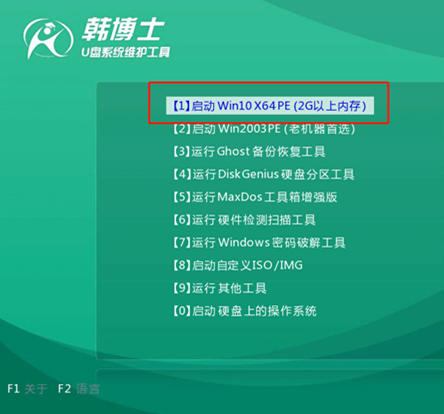
三:
打开装机工具界面后,选择已经下载好的 U盘里的win10系统文件进行安装。
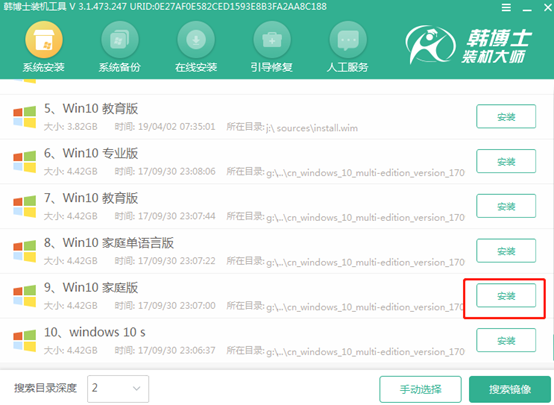
四:
这时韩博士会自动安装win10系统,等待系统安装完成后,一定要先拔除U盘,再重启电脑。(否则将不断重复安装步骤)
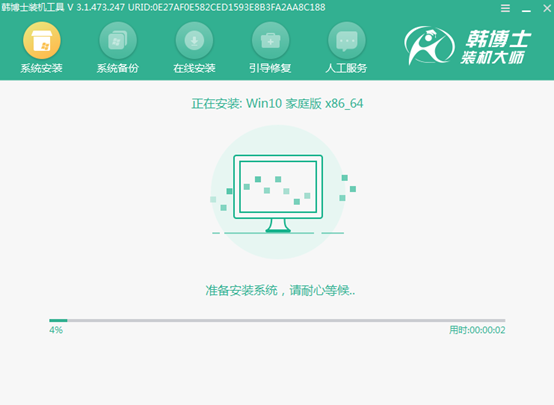
五:
最后,经过多次重启部署安装,电脑进入重装后的win10桌面,使用U盘启动重装系统完成。

联想ThinkPad X280在软件与服务方面在业界都是值得学习的,无论是预装的正版Office以及ThinkPad定制版专属管家,还是全方位的贴心售后,ThinkPad为用户提供的一定是最优质的产品与最完善的服务。关注韩博士装机大师,更多精彩等着您。

